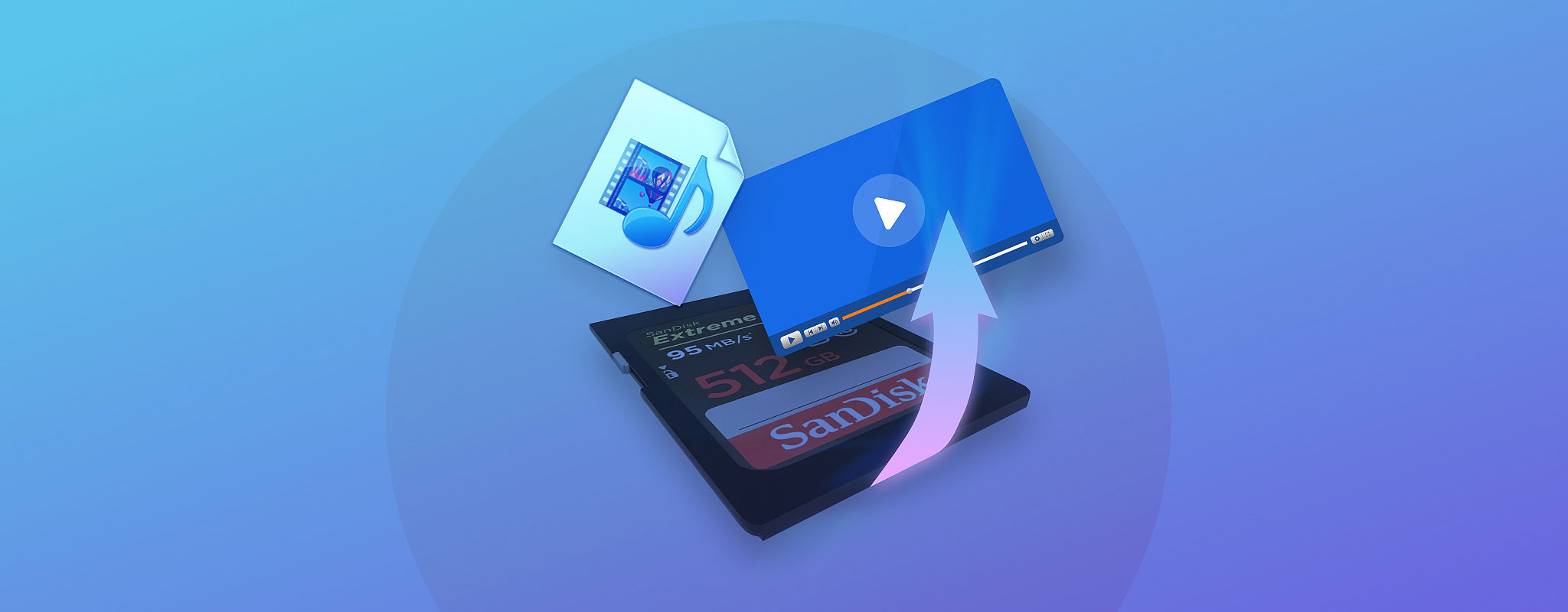
从SD卡中意外删除视频不需要太多操作,尤其是当SD卡在多个相机和电脑之间共享时。幸运的是,学习如何恢复任何SD卡中被删除的视频也不需要太多努力,正如我们在这篇文章中解释的那样。
目录
提高视频恢复成功的机会
任何视频恢复尝试的结果都无法100%保证,但您可以通过遵循下面列出的两条建议,大大提高找回所有丢失数据的可能性:
- 停止使用SD卡。与看起来的情况相反,删除的文件在物理上会一直保留在内存卡上,直到有新文件覆写它们的位置。如果你继续使用内存卡,就有可能在你有机会恢复这些文件之前就覆写了丢失的文件。一旦发生这种情况,就绝对无法再找回这些文件了。因此,在你准备好从SD卡恢复已删除的视频之前,你需要停止使用SD卡。
- 尽快开始恢复过程。我们理解这可能是您第一次尝试从内存卡中恢复删除的视频,但这不是推迟恢复过程的好理由。推迟恢复过程,您可能会错放或损坏内存卡,覆写已删除的文件,或者干脆忘记您一开始丢失了一堆视频。
如何使用软件从SD卡中恢复已删除的视频
Disk Drill 让从 SD 卡或其他内存卡中恢复已删除视频变得容易,您应该能够在仅仅几分钟内完成整个过程,具体时间取决于您卡的速度和容量。Windows 版本可以免费恢复高达 500 MB 的数据。
- 下载 Disk Drill到您的电脑并安装它。您需要将它安装在内部硬盘(或其他合适的存储设备)上,而不是您想要恢复已删除视频的SD卡上。为什么?因为这样您可能会覆盖掉已删除的视频,从而永久丢失。

- 接下来,启动 Disk Drill 并找到您的SD卡。它应该会在主窗口中列出,与连接到您计算机的所有其他存储设备一起显示。要扫描它,你需要首先选择它,然后点击搜索丢失数据按钮。
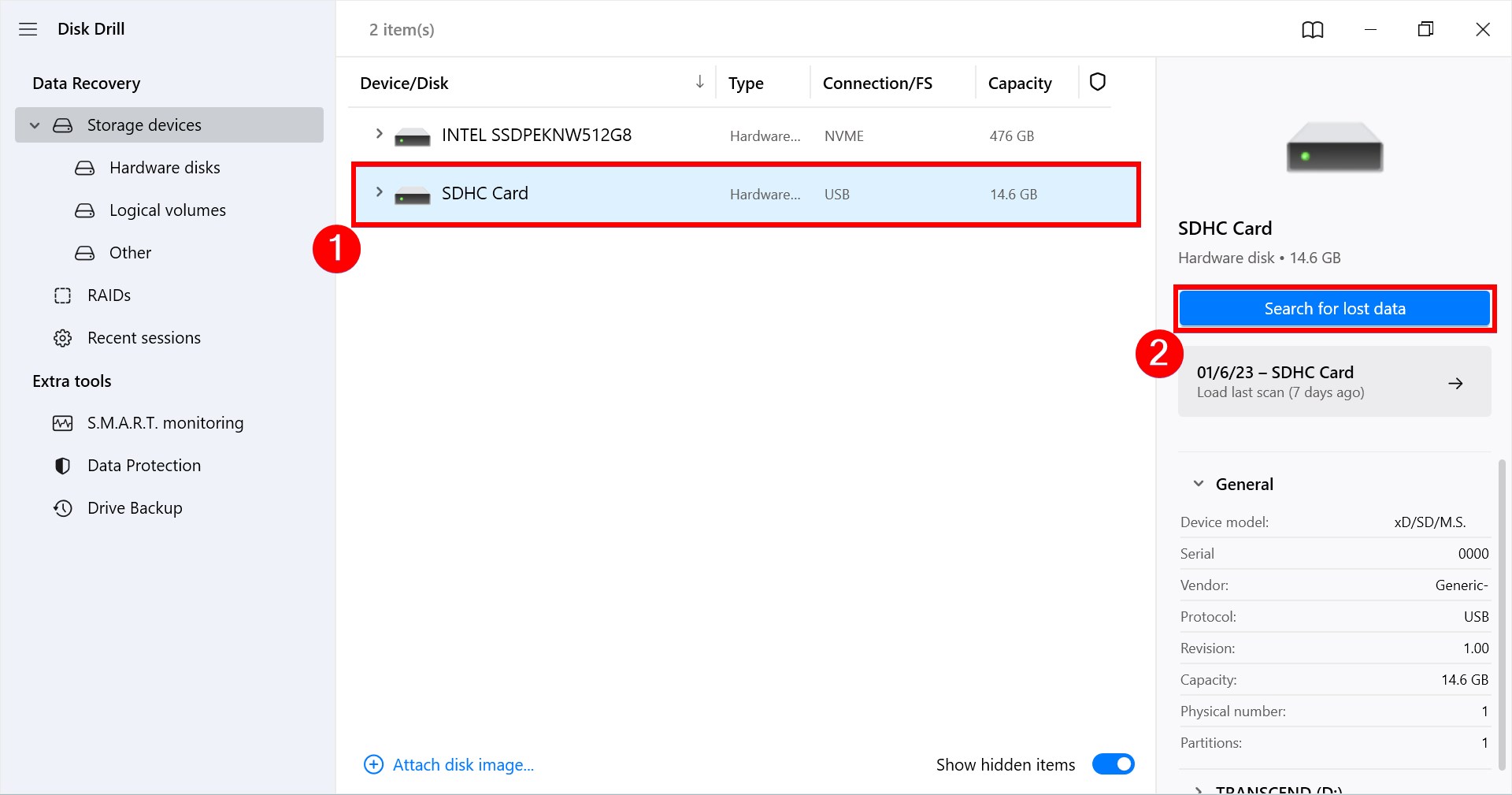
- 扫描过程可能需要从几分钟到一小时或更长时间—这完全取决于您的SD卡的速度和容量。点击右上角的审查发现的项目按钮。这将让您在不中断扫描本身的情况下浏览扫描结果。
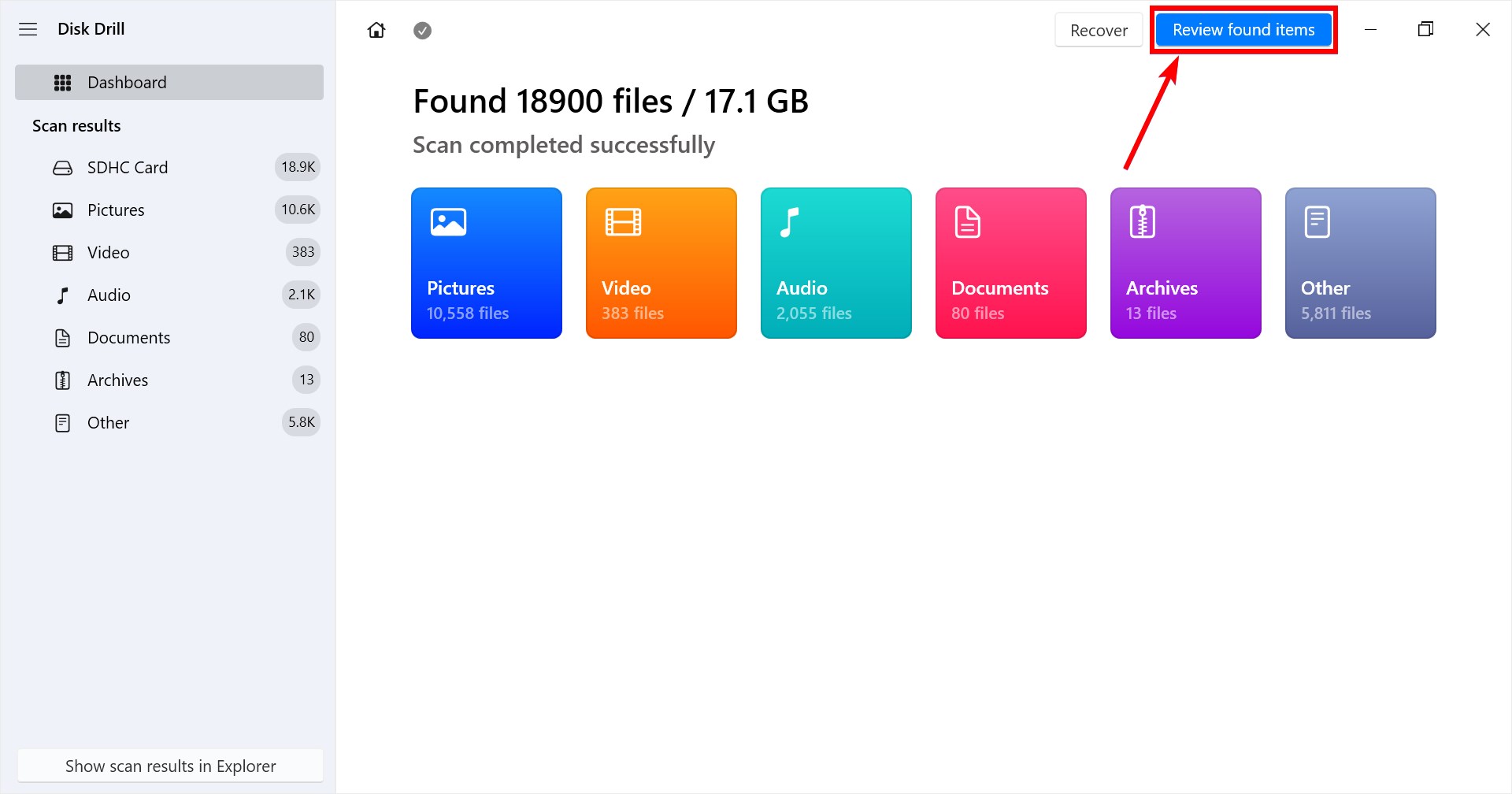
- 最后,通过点击左侧的复选框来选择您想要恢复的视频文件。然后简单地点击恢复按钮并选择一个安全的位置。任何位于您刚才扫描的卡片以外的不同存储设备上的文件夹都被认为是安全的。
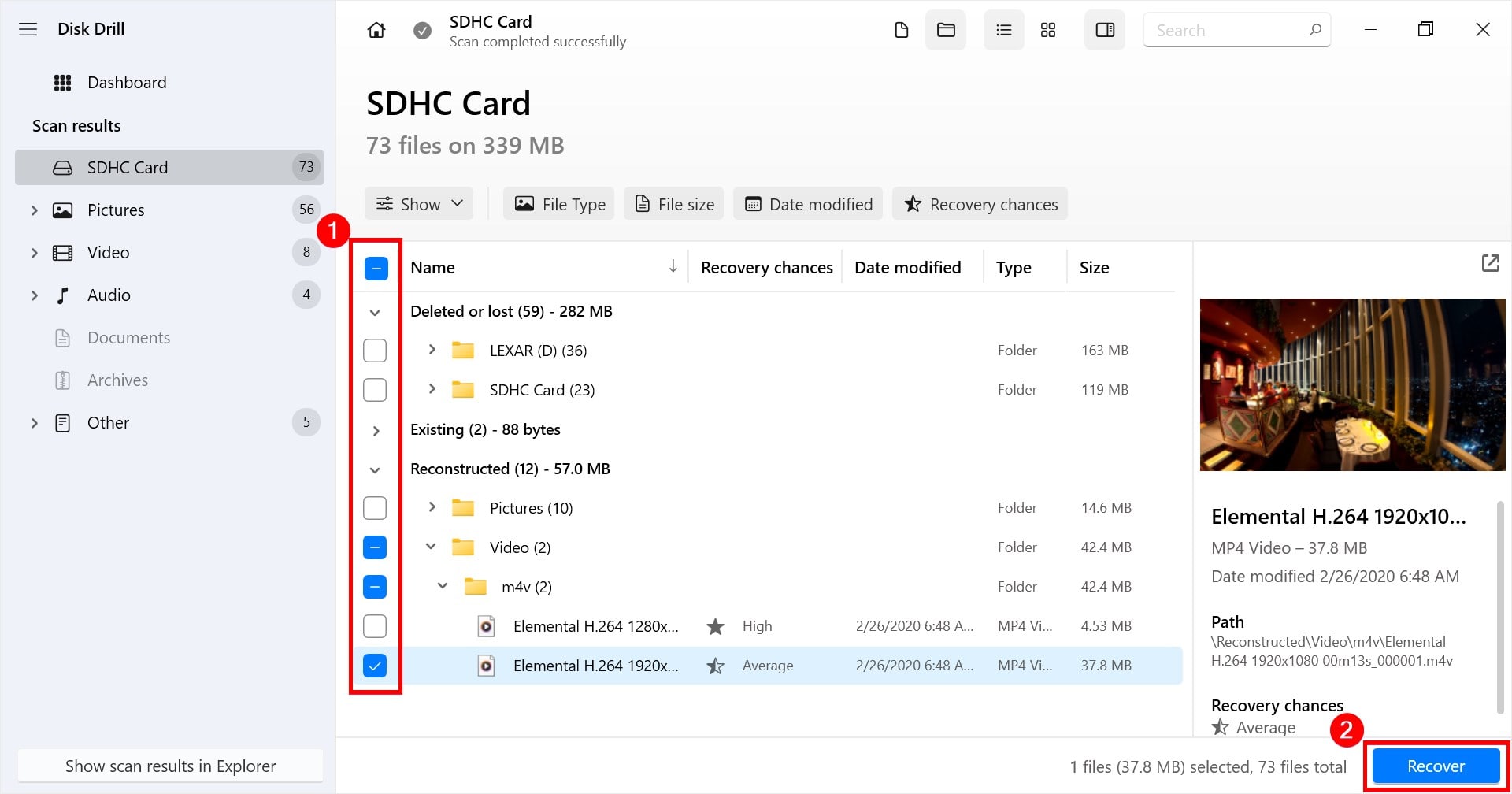
如何在不使用软件的情况下从SD卡中恢复已删除的视频
虽然可用的选项较少,但您仍然可以在不下载软件的情况下从SD卡中恢复已删除的视频。您可以尝试以下方法。
方法 1: 从回收站恢复
回收站是恢复从SD卡删除的视频文件最简单的方法之一。但是,这仅在SD卡连接到您的电脑且文件被删除时才可能。即使如此,如果文件因体积过大而跳过回收站,这种方法也可能行不通。不管怎样,如果您在SD卡连接到电脑时丢失了视频,尝试恢复仍然是值得的。
这是您如何从Windows的回收站中恢复已删除的视频。
- 在桌面上,右键点击回收站,然后点击打开。
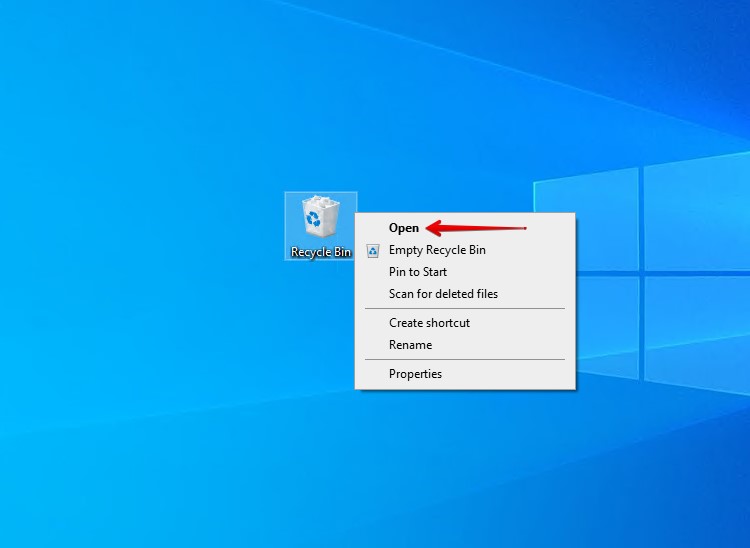
- 选择已删除的视频。当全部选中后,右键点击任一选中的视频,然后点击还原。
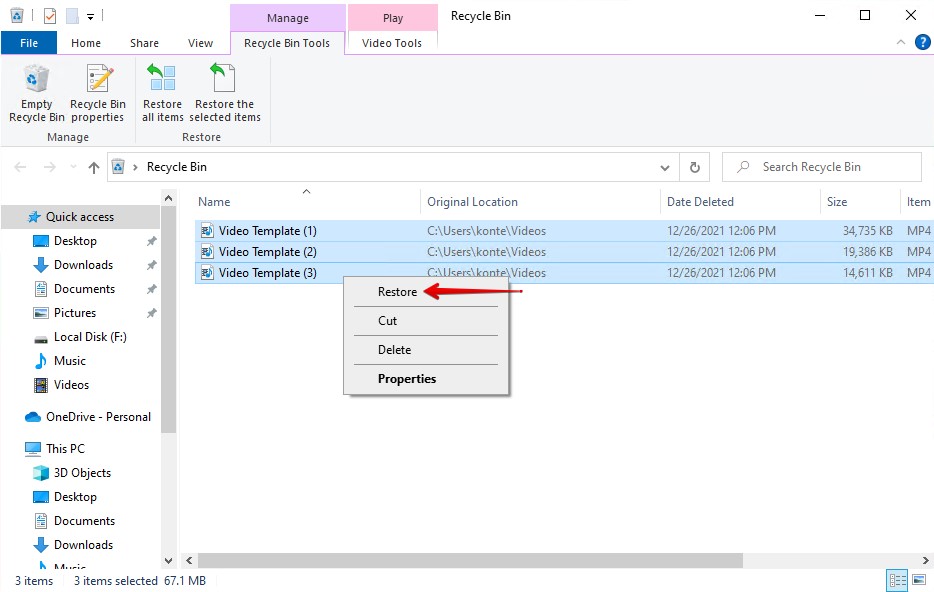
一旦恢复,文件将被返回到它们原来的位置。或者,您可以通过简单地将它们从回收站中拖出,并拖到指定的文件夹中,来将它们恢复到另一个文件夹。
方法2:通过数据恢复服务进行恢复
如果您的SD卡受到物理损坏,无法通过Windows访问,或者本文中的其他方法都未能帮助您,下一步就是让数据恢复专家帮您恢复已删除的视频。
使用数据恢复服务包括将您的SD卡发送给一支数据恢复专家团队,他们使用行业级别的设备分析您的SD卡,并从中恢复数据。当然,不能100%保证您的数据可以恢复,但这是您找回视频的最佳机会。
以下是如何提交请求以从您的SD卡中恢复已删除的视频。
- 点击开始恢复。
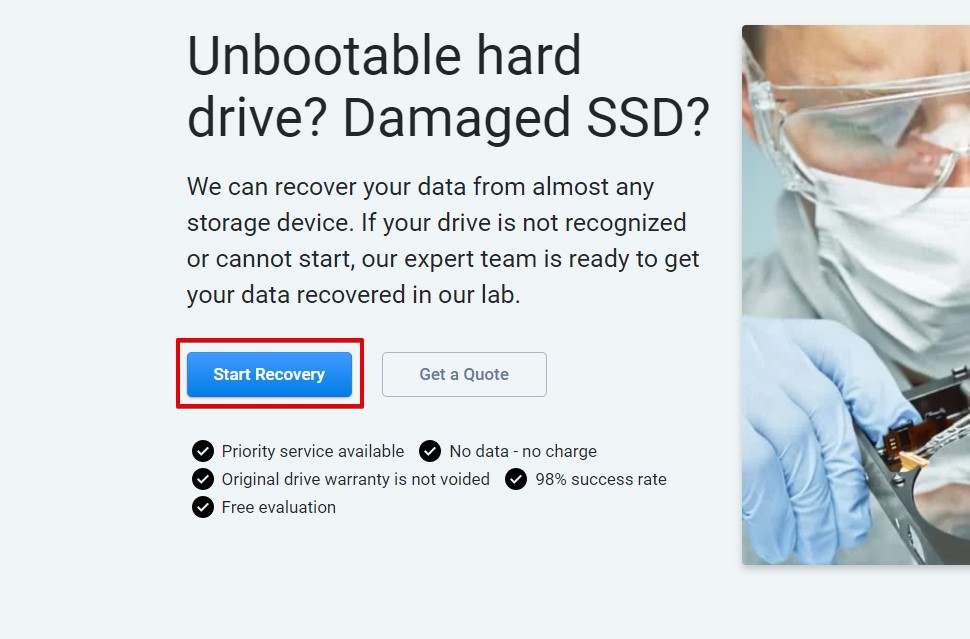
- 通过选择三个可用的服务选项之一来指定恢复的紧急程度。
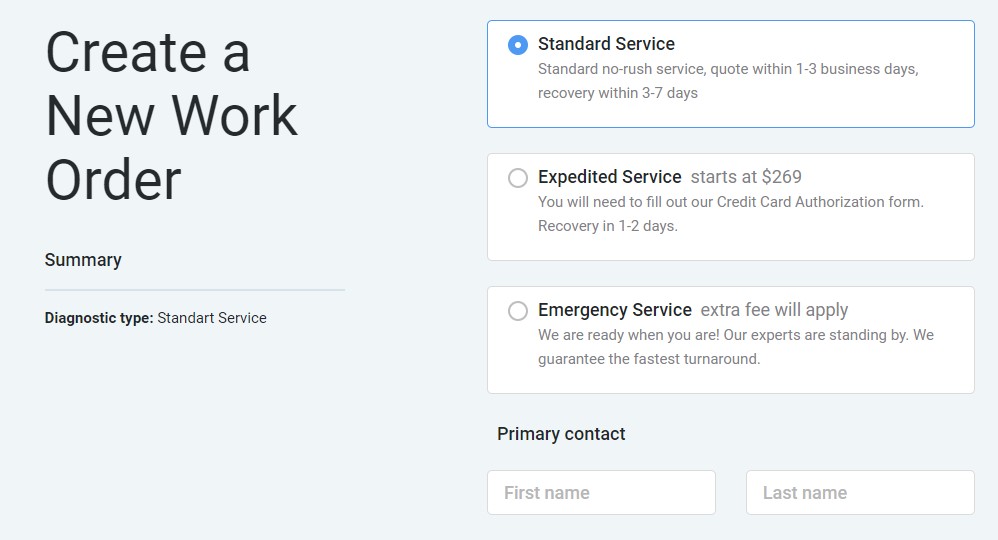
- 填写表单,完整地输入您的联系信息和进行恢复所需的设备详细信息。完成后,点击完成我的工作订单。
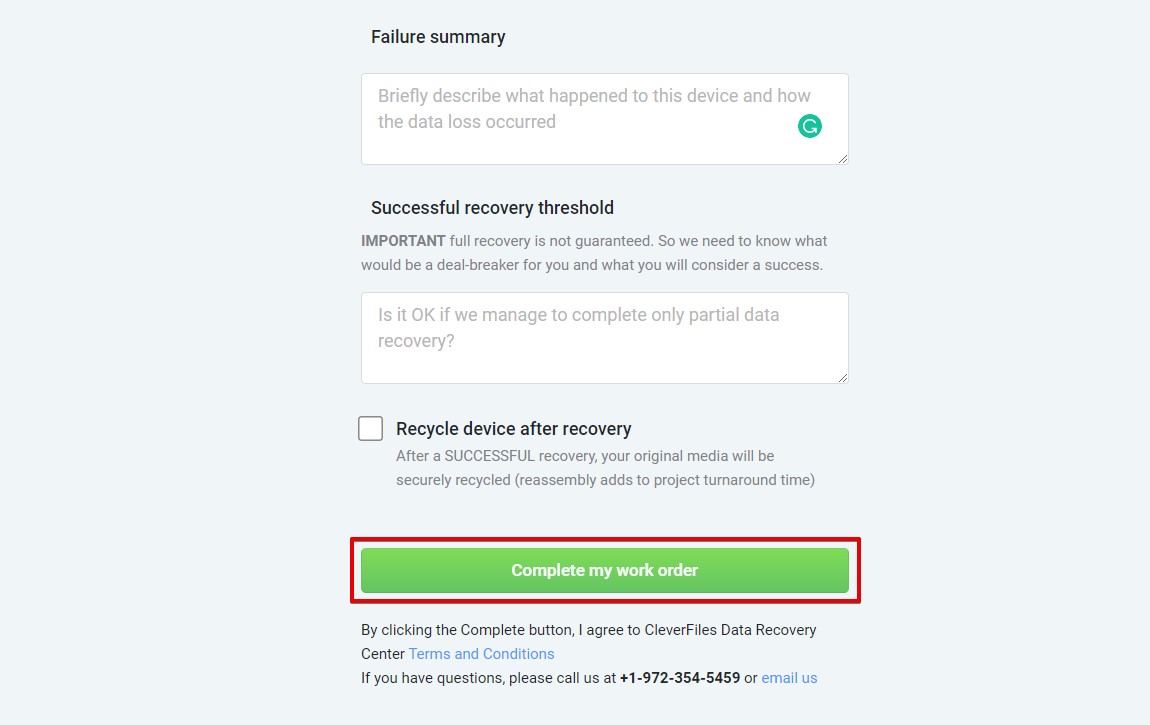
完成后,我们会指导您将设备寄出以进行检查。成功恢复数据后,您的设备(如果您选择不回收它)和恢复的数据将被退还给您。
如何在Android手机上从SD卡恢复已删除视频
如果您没有电脑来执行恢复操作,您可以尝试直接从手机中恢复视频。以下是两种您可以用来从手机SD卡中恢复已删除视频的方法。
方法 1: 从云备份中恢复
如果您的云存储中有视频副本,您可以直接从那里恢复它们。例如,如果您的设备上安装了Google照片,而且它自动将视频备份到Google Drive,那么只要选中了存储视频的文件夹进行备份,就有可能恢复视频。
以下说明将指导您通过Google照片恢复视频,但此过程与其他基于云的存储解决方案(如Dropbox和OneDrive)类似。
- 访问谷歌照片并在登录后点击垃圾桶文件夹。
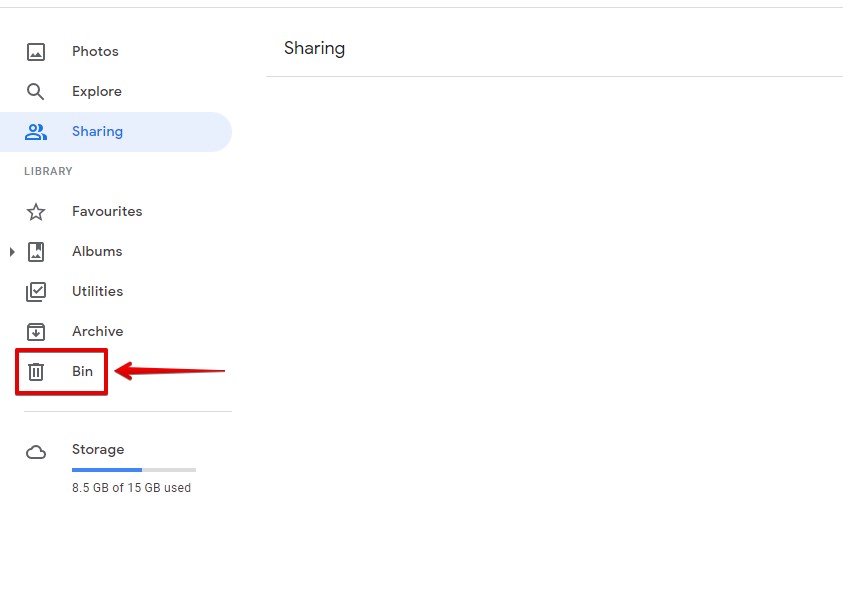
- 选择已删除的视频,然后点击恢复。
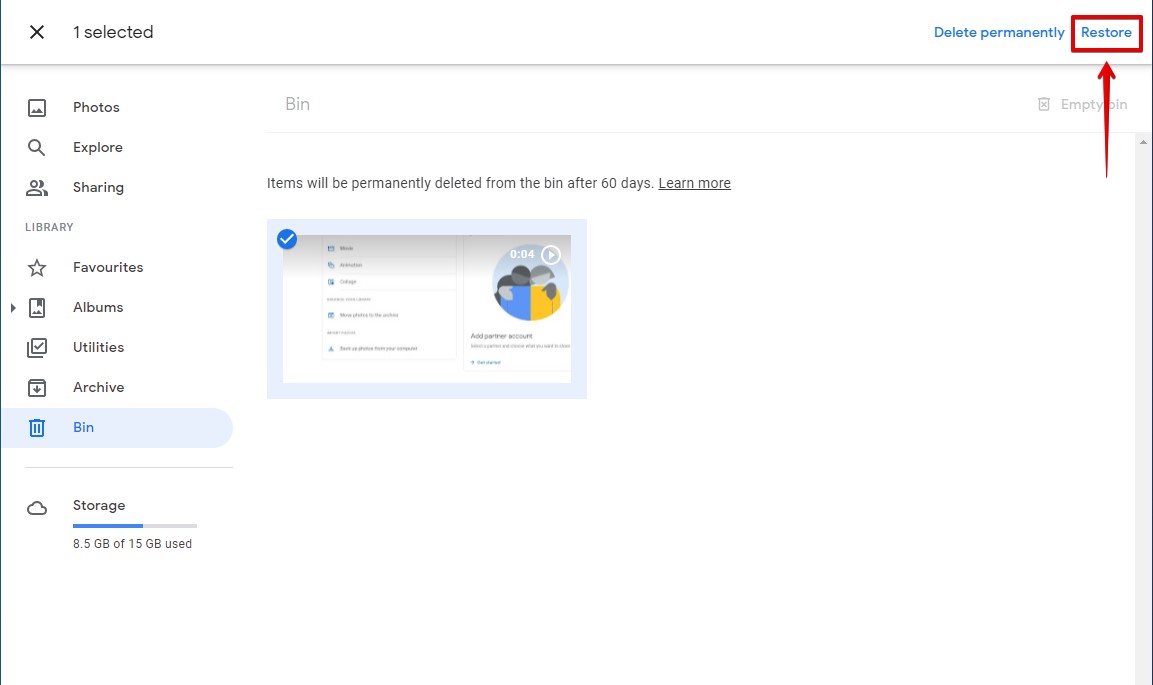
在您恢复视频后,它将会被放回您的Google照片库中。
方法2:使用DiskDigger进行恢复
DiskDigger 是一款安卓数据恢复应用程序。在功能上,它与其他数据恢复工具没有区别。它可以扫描您手机的存储空间,以及设备中的任何可移动存储介质(如您的SD卡)使用DiskDigger,您可以扫描并恢复已删除的视频,无需使用电脑。
DiskDigger 的免费版本允许您恢复照片和视频。但是,为了恢复视频,您的设备必须首先被获取根权限。因此,如果您的设备还未获取根权限,除非您仅恢复照片,否则这种方法不适用于您。
按照以下步骤使用DiskDigger for Android来恢复您的视频。
- 从Google Play商店< a href="https://play.google.com/store/apps/details?id=com.defianttech.diskdigger&hl=en">下载 DiskDigger 到您的手机。
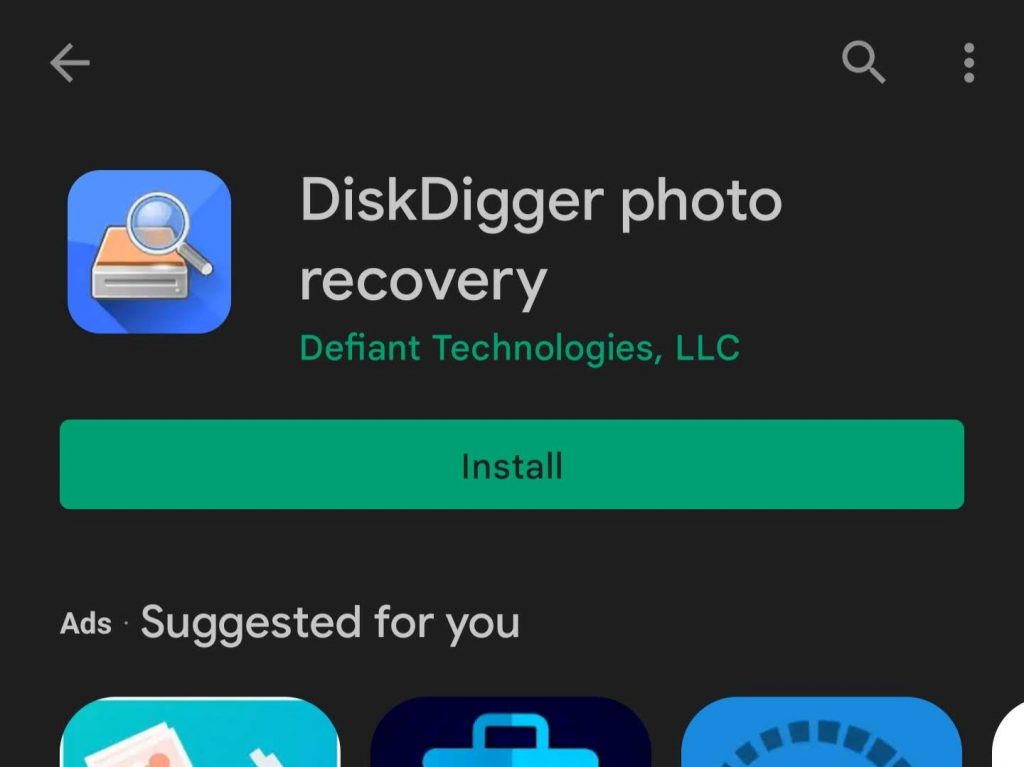
- 点击开始基本照片扫描。如果有提示,允许 DiskDigger 访问您设备上的照片、媒体和文件。应用将开始扫描您的设备,以寻找可恢复的照片和视频。
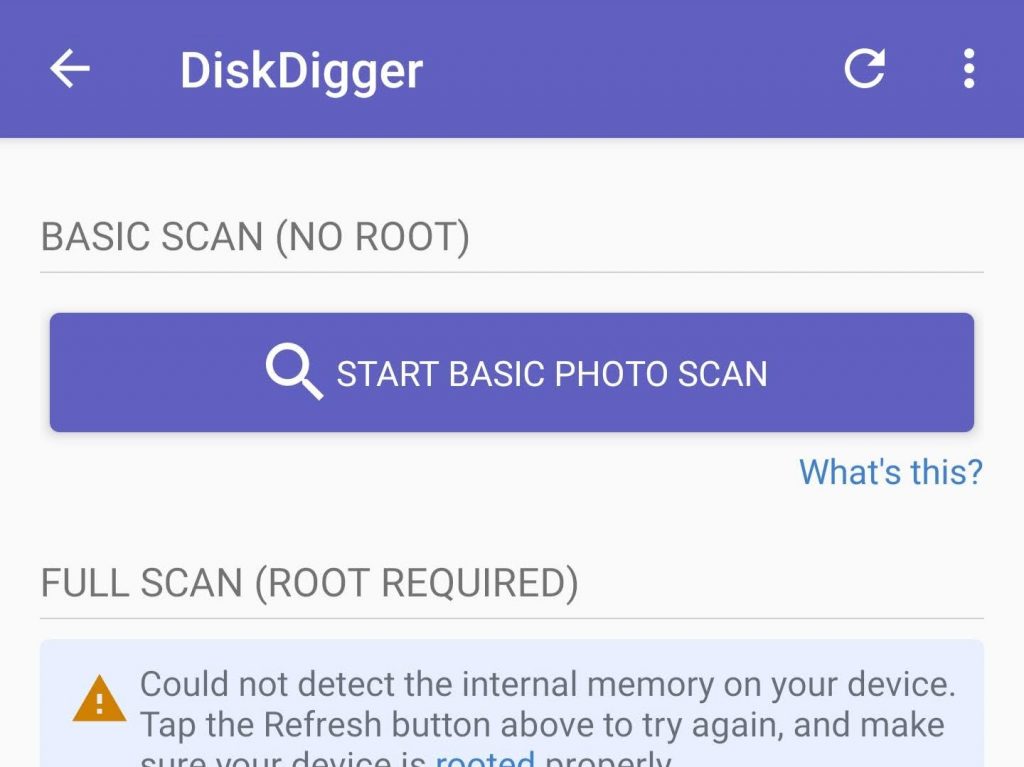
- 通过点击它们,标记您想要恢复的照片或视频。准备好后,点击恢复按钮。
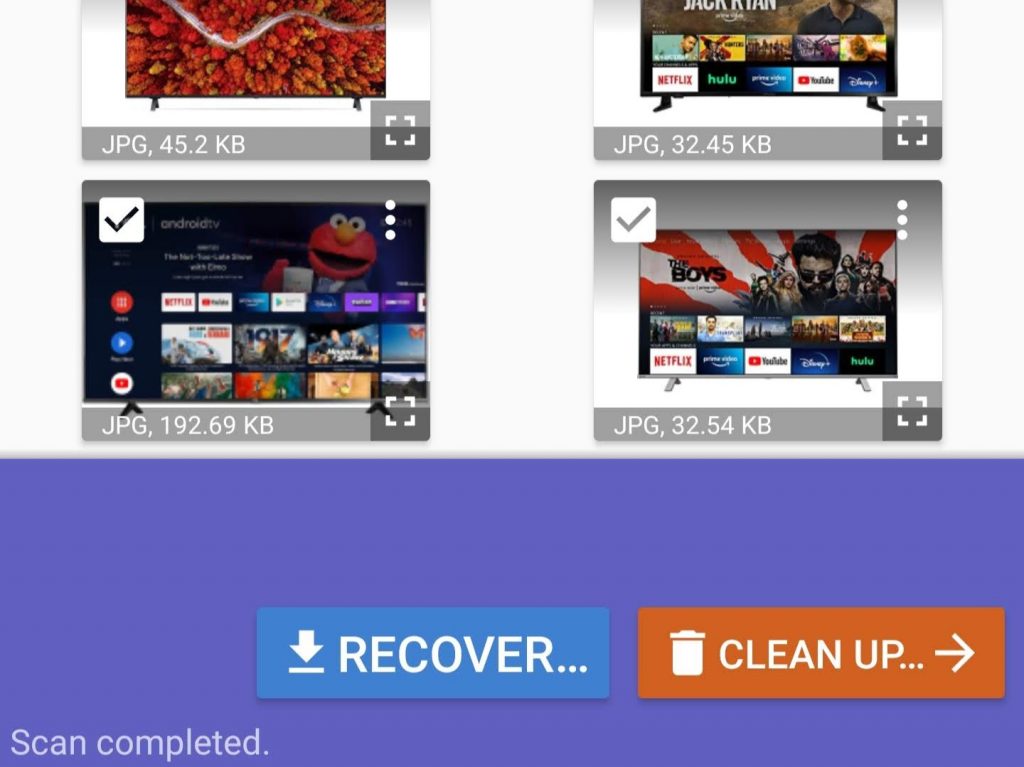
- 指定您希望恢复的照片和视频恢复到的位置。恢复到像 Google Drive 或 Dropbox 这样的云服务是最好的选择。否则,选择一个自定义位置或者如果你有 Pro 版本的话选择一个 FTP 服务器。
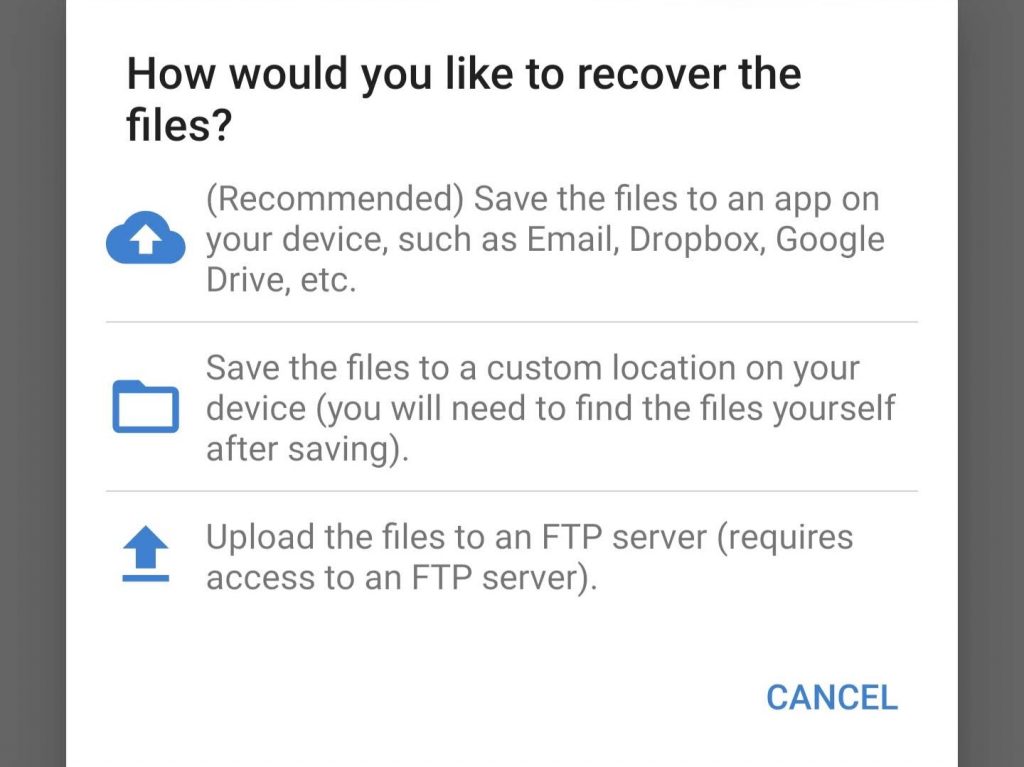
- 导航至输出文件夹并点击确定。
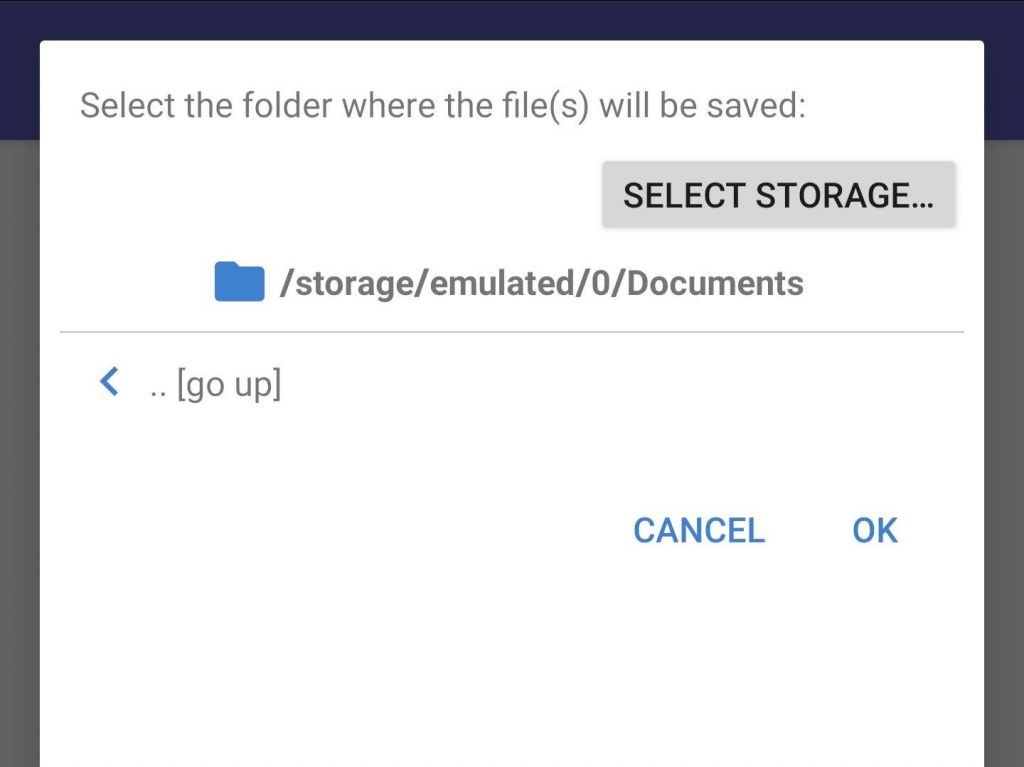
在按下OK后,DiskDigger 将开始恢复文件。这应该相当快,但如果您一次恢复大量文件,可能需要一些时间。完成后,您的文件可在指定恢复的文件夹中找到。
SD卡中的视频被删除的情况
视频可能在各种情况下被从SD卡中删除,并不总是你的过错。以下是一些可能导致视频从SD卡中删除的原因:
| 情况 | 描述 |
| 🎟 SD卡损坏 | SD卡损坏有两种类型:文件系统损坏和物理损坏。文件系统损坏相对容易修复。您可以简单地修复文件系统或者格式化SD卡来修复文件系统。另一方面,由物理损伤引起的物理损坏通常是不可逆的,并可能导致您的SD卡无法使用。 |
| 🗃 格式化 | 如果你有意或无意中格式化了你的SD卡,你将会丢失SD卡中的所有数据。只要数据没有被覆盖或从SD卡中不可逆地删除,你就可以恢复被删除的数据。 |
| 📤 数据传输 | 你手机上的某些应用可能已经将数据转移到了另一个位置,或者你可能无意中转移了一些数据。虽然看起来数据已被删除,但你只需要在SD卡或本地存储上找到数据即可。 |
| 💾 从备份中恢复失败 | 从备份中恢复数据可能会在各种情况下失败。例如,当你存储备份的存储位置损坏时,你将无法恢复文件。 |
| 🖋 覆盖 | 当你把文件复制到另一个位置时,如果文件名与目的文件夹中已存在的文件名相同,你通常会替换掉原文件。这导致了和删除前一个文件相同的结果。 |
结论
如果您不小心丢失或删除了SD卡中的一些视频,不要惊慌。采用本文介绍的解决方案,您可以很快恢复丢失的视频。
成功恢复您的视频后,请花点时间进行备份,以防止未来发生任何数据丢失的情况。现在只需花费几分钟进行此操作,将来可能为您节省数小时,甚至数天的恢复时间。
常见问题解答:
- 从谷歌播放商店下载DiskDigger。
- 点击开始基本照片扫描。如果有提示,请允许DiskDigger访问您设备上的照片、媒体和文件。
- 通过点击它们来标记您想要恢复的照片或视频。准备好后,点击恢复。
- 指定您希望恢复的照片和视频恢复到的位置。
- 导航至输出文件夹并点击确定。
- 分配或更改驱动器字母 - 如果您的SD卡没有分配驱动器字母,Windows可能无法读取。如果缺失驱动器字母,请分配一个。或者,尝试更改现有的驱动器字母。
- 尝试使用不同的卡读取器 - 故障可能出在卡读取器上。尝试使用不同的卡读取器或USB端口,以确保不是硬件故障。
- 更新或重新安装驱动程序 - 如果您的驱动程序过时,可能会导致SD卡无法读取。如果它们已损坏,情况也一样。尝试通过设备管理器更新或重新安装驱动程序来解决这个问题。
- 下载并在您的计算机上安装Disk Drill。
- 连接SD卡并使用Disk Drill对其进行扫描。
- 找到相关的MP4文件并点击恢复按钮。
- 选择一个位置来存储MP4文件。
 7 Data Recovery
7 Data Recovery 



